Видео Конвертеры
- Конвертировать видео в любой формат+
Все Темы
- Пользователи Камеры
- Любители Путешествий
- Инструменты ИИ
-
- Любители фильмов
- Праздники
- Пользователи DVD
- Пользователи социальных Сетей
- Фотография
- Креативный Дизайн
- Учащимся и преподавателям
- Больше Решений
Как легко конвертировать MPG в MP4 с помощью VLC
Автор: Михаил Владимирович • 2025-10-23 21:14:33 • Проверенные решения
Когда вам нужно конвертировать файлы формата MPG в формат MP4, доступно несколько инструментов, таких как настольные программы, онлайн-инструменты и многое другое. Еще один хороший вариант - использовать ваш VLC-плеер для преобразования. В дополнение к популярному воспроизведению файлов, VLC поддерживает множество дополнительных функций, включая преобразование видео. Узнайте больше о том, как преобразовать MPG в MP4 VLC в следующих разделах.
- Часть 1. Как конвертировать MPG в MP4 с помощью VLC
- Часть 2. Лучшая альтернатива VLC для конвертации MPG в MP4
- Часть 3. Краткое содержание
Часть 1. Как конвертировать MPG в MP4 с помощью VLC
VLC - это широко используемый кроссплатформенный медиаплеер, который поддерживает все ключевые форматы, такие как MP4, MPEG, AVI, MOV и другие. Проигрыватель также поддерживает преобразование файлов и, таким образом, может быть использован для быстрого и простого преобразования ваших файлов формата MPG в формат MP4. В разделе дополнительные настройки вы можете выбрать кодек целевого файла, частоту кадров и другие параметры.
Шаги по преобразованию MPG в MP4 с поддержкой VLC:
Шаг 1: Откройте приложение VLC player в вашей системе и в меню Мультимедиа выберите опцию Конвертировать/сохранить.
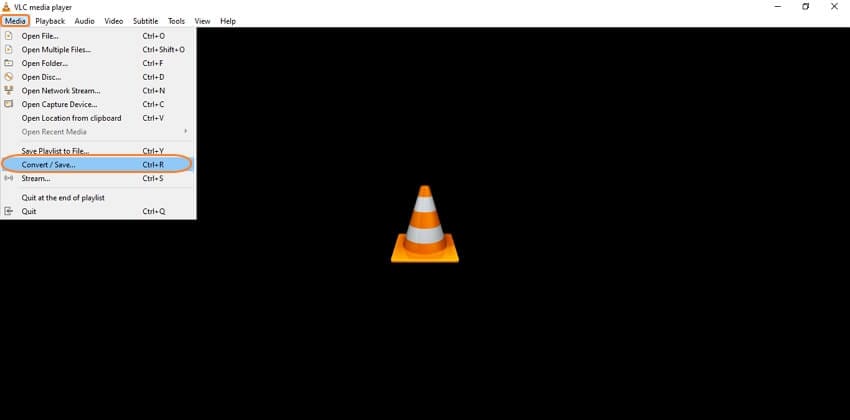
Шаг 2: Откроется всплывающее окно "Открыть мультимедиа", в котором нажмите кнопку "Добавить", чтобы просмотреть и импортировать локальные файлы формата MPG, подлежащие преобразованию. Разверните выпадающее меню в разделе "Преобразовать/сохранить" в правом нижнем углу и выберите "Преобразовать".

Шаг 3: Откроется новое окно преобразования, в котором нужно выбрать папку на рабочем столе для сохранения преобразованного файла в разделе "Файл назначения:" в разделе "Назначение".
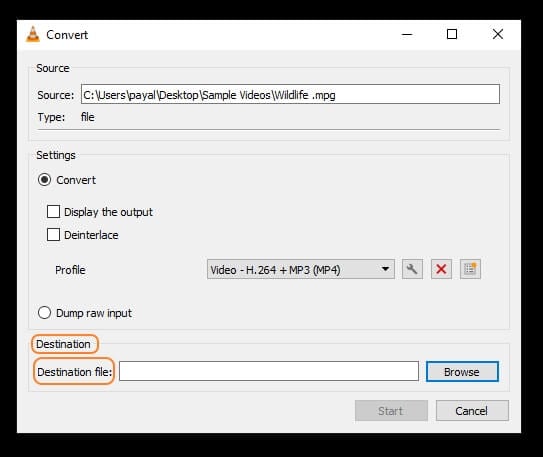
Шаг 4: В разделе Настроек разверните список профилей и выберите MP4 в качестве желаемого целевого формата.
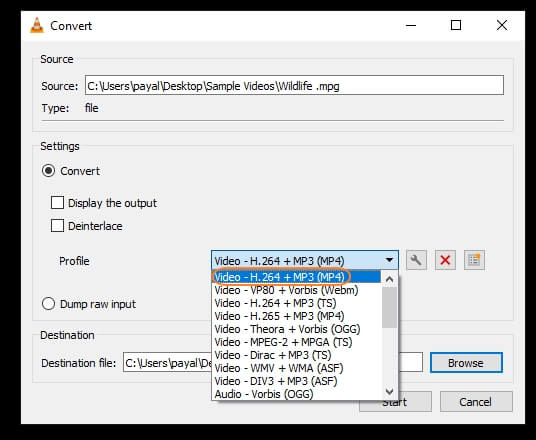
Шаг 5: Нажмите на значок редактирования, который откроет окно Profile edition, в котором вы сможете изменить параметры на вкладке Видеокодек.
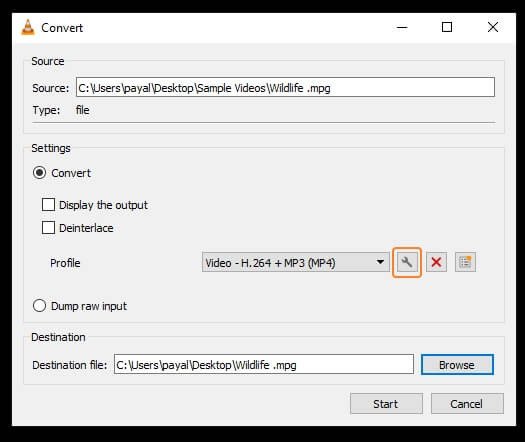
Нажмите на кнопку "Сохранить" после внесения изменений.
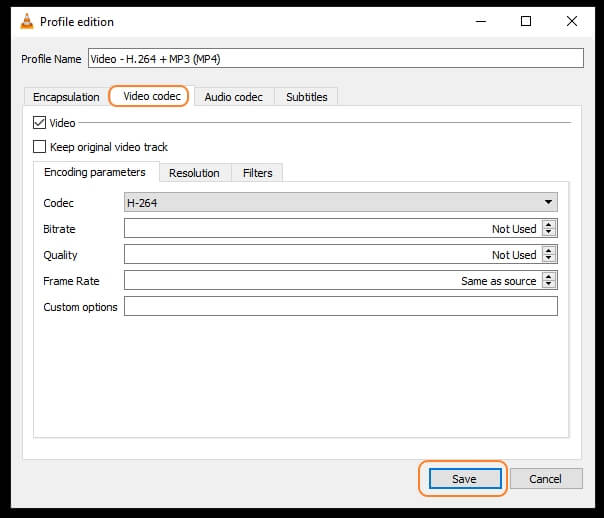
Шаг 6: Наконец, нажмите на кнопку "Пуск", которая запустит процесс преобразования файлов и сохранит преобразованный файл в выбранную вами папку на рабочем столе.
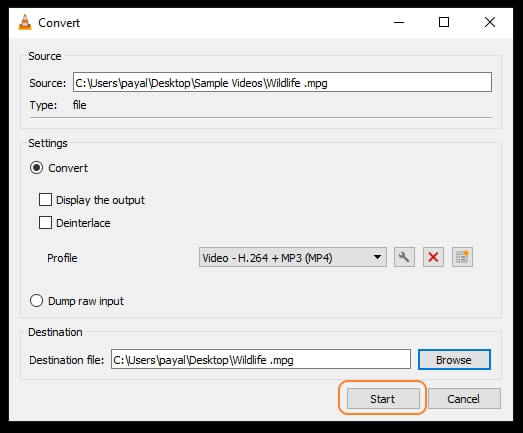
Часть 2. Лучшая альтернатива VLC для конвертации MPG в MP4
Хотя VLC является базовым и простым инструментом для конвертации ваших файлов, но ему не хватает преобразования без потерь с дополнительными функциями, если вы ищете альтернативу, мы рекомендуем Wondershare UniConverter как лучшее программное обеспечение. Благодаря поддержке более 1000 форматов и устройств программа обеспечивает качественное преобразование без потерь на сверхбыстрой скорости. Одновременно можно конвертировать несколько файлов, а также имеется встроенный редактор для настройки файлов.
Wondershare UniConverter - Лучший конвертер видео для Mac / Windows
-
Конвертируйте MPG в MP4 и более 1000 преобразований файлов без потери качества.
-
Пакетная обработка для одновременного преобразования нескольких файлов для экономии времени и усилий.
-
Встроенный редактор для настройки добавленных файлов.
-
Возможность переноса обработанных файлов на множество устройств, таких как iPhone, iPad, Android и другие.
-
Поддерживаются загрузка, запись, сжатие видео и другие функции.
-
Поддерживаемые ОС: Windows 10/8/7/XP/Vista, macOS 11 Big Sur, 10.15 (Catalina), 10.14, 10.13, 10.12, 10.11, 10.10, 10.9, 10.8, 10.7.
Шаги для преобразования MPG в MP4 с помощью Wondershare UniConverter:
Шаг 1 Добавьте файлы MPG в программное обеспечение Wondershare UniConverter.
Запустите программное обеспечение и нажмите на значок на вкладке Конвертер, чтобы добавить файлы. В качестве альтернативы вы также можете нажать на знак + или просто перетащить файлы в интерфейс.
на значок на вкладке Конвертер, чтобы добавить файлы. В качестве альтернативы вы также можете нажать на знак + или просто перетащить файлы в интерфейс.

Шаг 2 Выберите MP4 в качестве целевого формата.
Разверните список на вкладке Формат вывода и выберите MP4 из списка видео. Вы можете сохранить качество исходного файла или выбрать один из доступных вариантов.

Шаг 3 Конвертируйте MPG в MP4.
Выберите папку на рабочем столе на вкладке Расположение файлов, чтобы сохранить преобразованные файлы. Наконец, нажмите кнопку Запустить все, чтобы начать процесс преобразования файлов. Проверьте файлы на вкладке "Готово" в интерфейсе.

Часть 3. Краткое содержание
Итак, если в вашей системе уже установлен VLC, вы можете использовать его для базового преобразования MPG в MP4. Если вам нужна пакетная обработка, редактирование файлов и дополнительные функции наряду с конвертацией, то Wondershare UniConverter - рекомендуемый инструмент.
Ваш полный набор видеоинструментов
 Конвертируйте видео в более чем 1000 форматов со сверхбыстрой скоростью и без потери качества.
Конвертируйте видео в более чем 1000 форматов со сверхбыстрой скоростью и без потери качества.


Михаил Владимирович
Главный редактор